ariyasacca
カテゴリ一覧
Biz | FIRE | SF | Software | tDiary | Web | ゲーム | サバティカル | スポーツ | ミステリ | メタル | 健康 | 投資 | 携帯 | 時事ネタ | 死生観 | 資格 | 雑記2011-10-07 (金) [長年日記]
▼ [Software]ランチャーソフトをLaunchyに乗り換え
これまでWindows環境ではbluewindというコマンドライン型のランチャーソフトを使っていたのだけどWindows 7でのセットアップが面倒くさいこともあり、Launchyというランチャーソフトに乗り換えた。
Launchyは、bluewindと同様にホットキーで呼び出せるコマンドライン型のランチャーソフトで、クロスプラットフォーム(Windows, Mac, Linux)に対応しているのが特徴である。常駐させてもメモリを5MB程度しか消費しない。
スキャンパス
僕は基本的に、ランチャーソフトは、使いたいソフトが直ぐに呼び出せればそれで十分なので、インストール時に自動でスキャンしてくれるスタートメニュー等のパスは削除した。
で、自分が直ぐに呼び出したいやつのショートカット集を作って、そこをスキャンするように指定した。一定時間ごとに再スキャンしてくれる設定もOFFとした。

ショートカット
D:\data\shortcutsの中身は、こんな感じである。
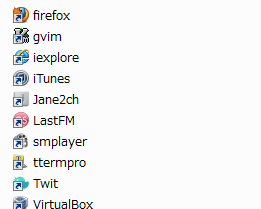
スタートアップに登録
スタートアップへの登録は、bluewindと違って、一般的なソフトと同様の場所へショートカットを置けば良いようだ。
C:\Users\(ユーザー名)\AppData\Roaming\Microsoft\Windows\Start Menu\Programs\Startup
管理者権限がどうのこうのと文句言われないのも良い。
ただ、余り凝った使い方をしていないので、bluewindとLaunchyの具体的な機能差分までは分からない。
UbuntuでLinux版Launchyを使う
クロスプラットフォームなので非Windows環境でも、ほぼ同じ使い勝手が実現できるのも強みである。
手元のUbuntuに入れてみるのも簡単だった。依存しているパッケージを事前インストールしておいてから、配布されている.debパッケージを入れるだけ。
Debian系以外のLinuxディストリビューションなら、配布されているソースコードをコンパイルして入れれば良いだろう。
$ sudo apt-get install libqt4-network libqtcore4 libqtgui4 libmng1 libaudio2 $ wget 'http://www.launchy.net/downloads/linux/launchy_2.5-1_i386.deb' $ sudo dpkg -i launchy_2.5-1_i386.deb
最初の設定は手で起動して歯車アイコンへアクセスして行うのが良いと思う。
Linux版はデフォルトのホットキーがCtrl + Spaceに設定されているので、Launchyを起動して入力待ち状態にしてから、ホットキーで呼び出せば後はWindowsと全く同じGUIメニューから設定できる。
$ launcy
QKeySequence("Ctrl+Space") true
僕はホットキーはAlt + Spaceが好みなので、ホットキーを変更して、後は[システム]→[設定]→[セッション]→[自動起動するアプリの設定]から
/usr/bin/launchy
と指定してスタートアップに登録した。
使い勝手は見た目も含めて、ほぼ完全に他のプラットフォームと一緒です。
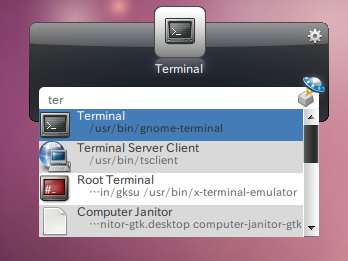
まとめ
Launchyなかなか良いです。コマンドライン型のランチャーソフトに多くを求めない人には、設定も簡単で必要十分といった感じ。
あとQtのお陰で、どのプラットフォームでも見た目ほとんど一緒なので、操作を覚え易くて素晴らしい。っていうかQtすごい。
その見た目はMacのQuickSilver由来だろって話もあるのですが。こまけぇこたぁいいんだよ。
最近のツッコミ
- 雷悶 (2025-10-28(火)17:06)「いぶきさん、解説ありがとうございます! やはり健保組合を任意継続していた方が安く済んでた可能性が高いですね。扶..」
- いぶき (2025-10-28(火)14:51)「退職エントリからブログを拝見させていただいています。健康保険料に関しては、前年の所得をもとに算出されますので、202..」
- 雷悶 (2025-10-22(水)20:46)「>週刊中年ジャンプ コメントありがとうございます! 老眼に負けずワンピ完結まで読むぞ!!」
参号館
![]() 日記(ariyasacca)
日記(ariyasacca)